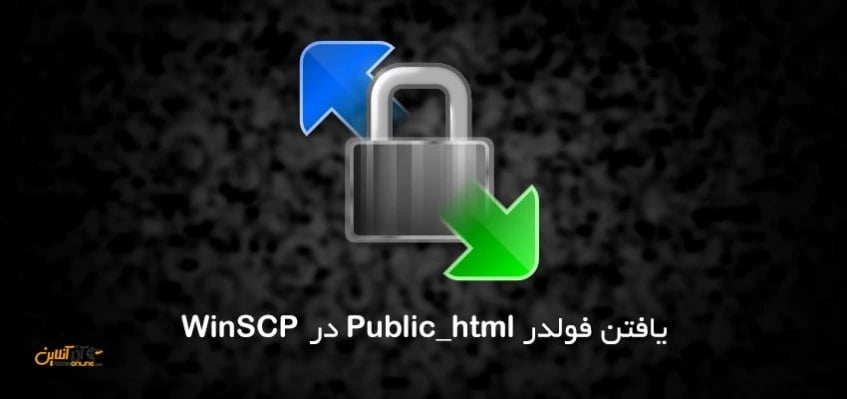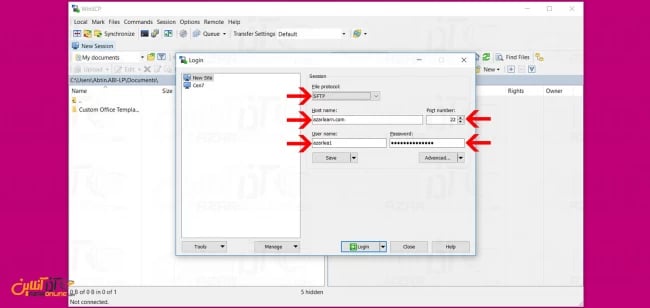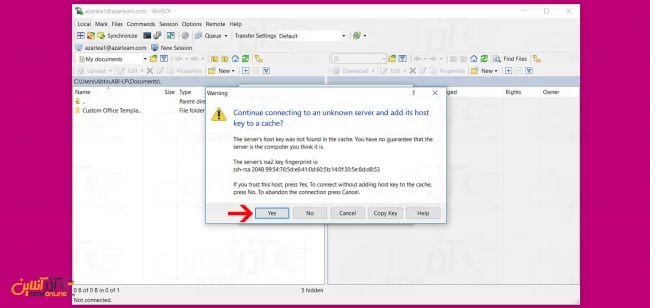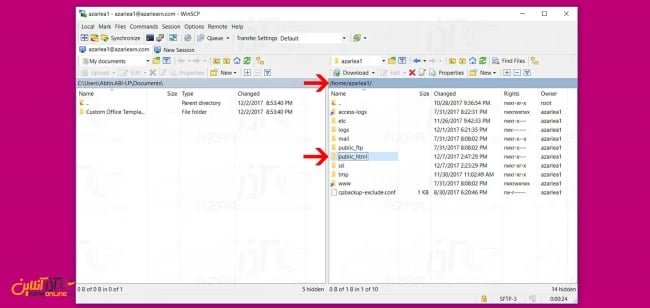در مقالات قبلی که به معرفی و آموزش نرم افزار WinSCP پرداختیم ، به شما توضیح دادیم که این نرم افزار یکی از کاملترین نرم افزارهایی است که در زمینه ارتباط با سرور لینوکس عرضه شده است ، حال برخی از کاربران برای ارتباط با هاست و پیدا کردن دایرکتوری Public_Html دچار مشکل شدهاند و حال ما قصد داریم در این بخش با آموزش یافتن public_html در WinSCP در خدمتشان باشیم.
در سرویس میزبانی وب لینوکس ، شما قادر خواهید بود از طریق پورت 22 یا همان SSH به سرور خود متصل شوید و دستوراتی را که در حیطه هاست خودتان است وارد نمایید ، پس بدین ترتیب شما نیز توانایی آن را خواهید داشت که با نرم افزار WinSCP نیز به هاست خود متصل شوید و فایلهای هاست خود را بسادگی جابهجا کرده و یا از آنها کپی بگیرید.
پس از ارتباط از طریق WinSCP به هاست لینوکس ، به طور پیشفرض شما به دایرکتوری اصلی هاست خود متصل خواهید شد ، اما اگر به هر دلیلی دایرکتوری اصلی بنمایش در نیامد و یا از آن خارج شدید ، چگونه مجدداً به آن برگردید.
آموزش یافتن public_html در WinSCP در اصلی به شما مسیر دایکتوری سایتتان را نمایش خواهد داد که در ادامه به صورت تصویری توضیح داده شده است.
یافتن public_html در WinSCP
1- ابتدا نرم افزار WinSCP را باز کنید.
2- نام سایت ، یوزرنیم ورود به هاست را همراه با پسورد و سپس پورت 22 وارد کرده و بر روی Login کلیک کنید.
3- پس از کلیک بر روی Login از شما سؤالی مبنی بر ناشناس بودن گواهینامه امنیتی هاست خواهد پرسید که با کلیک بر روی yes این مرحله را رد کنید.
4- سپس در پنجره باز شده ، دایرکتوری هاست خود را مشاهده خواهید کرد که برای یافتن Public_Html باید به مسیر Home رفته و بر روی دایرکتوری خود کلیک کنید تا Public_Html را مشاهده نمایید.
دقت داشته باشید در دایرکتوری Home ، شما فولدری را خواهید دید که با نام یوزر هاست شما مطابقت دارد و شما نیز باید به داخل آن بروید. ( به طور مثال در این آموزش نام کاربری هاست ما Azarlea1 میباشد )
بدین ترتیب شما میتوانید فایلهای درون دایرکتوری Public_Html خود را بر روی کامپیوتر خود کپی کرده و یا بالعکس از کامپیوتر خود فایلی را در هاستتان کپی نمایید.
امیدواریم از آموزش یافتن public_html در WinSCP استفاده لازم را برده باشید.
کاربر گرامی شما میتوانید سؤالات مربوط به این آموزش را در بخش کامنتها عنوان کرده و در همین قسمت پاسخ خود را دریافت کنید.